Oglas
Gmail ponuja izjemno funkcijo 9 odličnih Gmail funkcij, ki jih verjetno ne uporabljateV Gmailu že dolgo obstajajo številne odlične funkcije e-pošte, ne da bi se kdo trudil, da bi jih uporabljal. Daj danes to spremenimo. Preberi več za ustvarjanje e-poštnih podpisov po meri.
Še boljše pa je, da lahko za vsak povezan račun e-pošte naredite in uporabite drugega. Če si želite to nameniti za različne naslove, lahko dolgoročno prihranite čas in zagotovite doslednost tudi za vaše prejemnike.
Nastavite dodatne naslove po e-pošti
Očitno boste morali povežite svoje druge račune e-pošte Kako uvoziti in upravljati več računov e-pošte v GmailuŽelite upravljati vso svojo e-pošto z Gmailom? Tukaj je opisano, kako v svoj Gmail račun dodati več e-poštnih sporočil in jih enostavno upravljati. Preberi več v Gmail, da bi tam uporabili podpise.
Če ste novi pri tem, lahko pošiljate e-poštna sporočila z naslovov ali vzdevkov, ki jih imate. To vključuje Yahoo, Outlook, Hotmail, poslovna ali izobraževalna področja in druge Gmail račune. Samo sledite tem korakom:
- Prijavite se v svoj Gmail račun, kliknite ikono ikona zobnika v zgornjem desnem kotu in izberite Nastavitve.
- Kliknite na Računi in uvoz na vrhu strani z nastavitvami. Za nekatere domene je zavihek morda preprosto označen Računi.
- Pod Pošlji pošto kot kliknite ikono Dodajte še en e-poštni naslov
- Nato boste videli pojavno okno. Samo sledite navodilom za premik skozi postopek. Upoštevajte, da boste morali preveriti, da imate e-poštni naslov, zato preverite, ali imate dostop do njega.

Nato bi morali videti dodatni e-poštni naslov v Pošlji pošto kot odsek. Na dnu tega razdelka boste morda želeli označiti možnost: Odgovor z istega naslova, na katerega je bilo poslano sporočilo. Če omogočite to možnost, se naslov in podpis samodejno vstavi, ko odgovarjate ali sestavljate e-poštno sporočilo s tega računa.

Če vam je ljubše ne Če želite omogočiti to možnost, lahko vedno pošljete naslov From pred pošiljanjem e-pošte. Nato se bo podpis po meri, ki ga ustvarite za ta račun, pojavil prav v sporočilu.
Ustvari svoje podpise
Ne pozabite, da lahko ustvarite drugačen podpis za vsak e-poštni naslov, ki ga dodate v Gmail račun. To je zelo priročno, še posebej, če povezujete naslove za osebne, izobraževalne in poslovne račune. Bodite prepričani, da preverite naš članek na ustvarjanje profesionalnih e-poštnih podpisov 7 nasvetov za ustvarjanje popolnega profesionalnega e-poštnega podpisaVeliko smo pisali o tem, kako pošiljati e-pošto kot profesionalec, vendar je eden od vidikov, ki jih redno spregledamo, e-poštni podpis. Tukaj je opisano, kako nastaviti popoln profesionalni e-poštni podpis. Preberi več !
Za začetek kliknite na ikona zobnika v zgornjem desnem kotu in izberite Nastavitve. Privzeto bi morali prispeti na Splošno zavihek. Če pa ni, ga preprosto kliknite z vrha. Nato se pomaknite navzdol do Podpis območje.
Poskrbi da Brez podpisa je izbrano in namesto tega je izbrana možnost pod spustnim seznamom vaših naslovov. Ko si ogledujete seznam, bi morali videti vse e-poštne naslove, ki ste jih povezali.

Če eden manjka, se vrnite na Računi in uvoz (ali Računi) in preverite, ali je naslov v Pošlji pošto kot območje. Če ni na seznamu, sledite zgornjim korakom, da povežete račun.
Uporabite urejevalnik besedil
Zdaj izberite e-poštni naslov s seznama za podpis, ki ga želite ustvariti. Začeli boste s praznim platnom, orodja za urejanje besedil pa lahko uporabite za osnovni ali celo podrobnejši podpis.
Gmail ponuja več kot 10 različnih slogov pisav, med katerimi so Garamond, Tahoma in Verdana. To je dobro mesto za začetek, zato izberite svoj slog pisave in zraven izberite velikost besedila.
Nato lahko uporabite orodja pisav WYSIWYG za oblikovanje besedila, kot so krepka, poševna in podčrtana barva, ter barve za ozadje in besedilo.
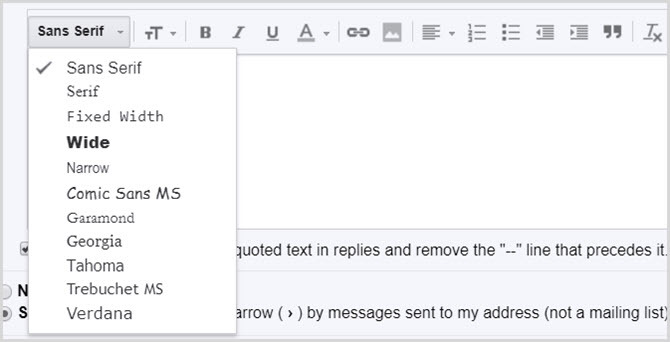
Poleg orodij za oblikovanje besedila boste videli možnost za povezavo besedila. Povezava besedila v podpisu je primerna za hitro dostopanje prejemnikov do vašega spletnega mesta, spletnega dnevnika ali omrežij socialnih medijev. Upoštevajte, da če vaši prejemniki prejmejo e-poštna sporočila v navadnem besedilu, na vaše povezave ne bo mogoče klikniti.
Če želite vstaviti povezavo, preprosto izberite besedilo in kliknite na Povezava gumb. Če se povezujete na spletno mesto, se povezava lahko samodejno oblikuje. Toda za navadne besede, kot je Facebook, boste morali pridobiti povezavo in jo položiti v polje, ki se pojavi.
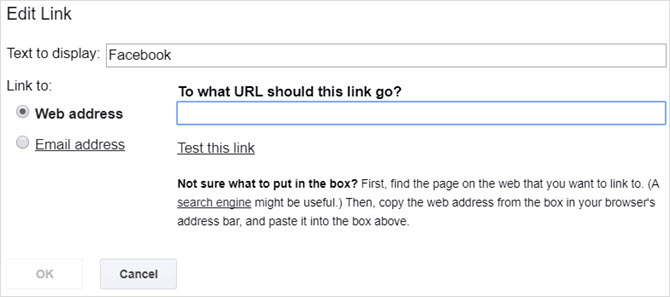
Na desni strani gumba za povezavo je gumb za sliko. Slike se redko uporabljajo pri osebnem podpisu. Vendar pa je mnogim podjetjem všeč, da je njihov logotip v podpisih zaposlenih ali če imate svoje podjetje, morda vam bo ta možnost všeč. Kazalec preprosto premaknite na želeno mesto in zadel Slika in zgrabite svojo sliko iz storitve Google Drive, URL-ja ali računalnika.

Končno imate na voljo možnosti za poravnavo, oštevilčen ali označen seznam, alineje in narekovaje. Na desni strani je gumb, s katerim odstranite vse oblikovanje. To vam omogoča, da eksperimentirate z orodji za urejanje in s klikom odstranite oblikovanje, če se premislite.
Shranite in preizkusite podpise
Ko končate ustvarjanje podpisa, lahko na seznamu izberete drug e-poštni naslov in ga ustvarite za naslednji račun. Samo ne pozabite klikniti Shrani spremembe gumb na dnu strani, v nasprotnem primeru boste izgubili, kar ste storili.
Ko ustvarite podpis, je pametno, da ga preizkusite z različnimi odjemalci e-pošte. To vam omogoča, da vidite, kako bo videti na prejemnike in se prepričajte, da bo videti, kot pričakujete. Pošljite e-pošto v Outlook, Gmail ali Yahoo in preverite tudi videz podpisa v e-pošti vaše mobilne naprave.
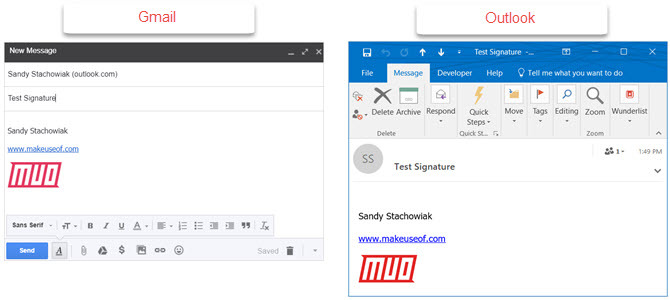
Odpravljanje težav
Ustvarjanje podpisov po meri v Gmailu je enostavno ustvariti, vendar je morda kdo naleti na težave 5 Gmail sitnosti, ki jih resnično sovražite (in kako jih odpraviti)Gmail je najbolj priljubljen odjemalec na svetu. To ne pomeni, da ni napak. Oglejmo si pet vidnih motenj in način, kako jih s potegom obkrožate. Preberi več .
Tu je nekaj pogostih težav in kako jih odpraviti.
- Dodatni znaki v podpisu: Nekatere Gmailove različice ne podpirajo oblikovanja besedila. Če želite odpraviti dodatne znake, morate odstraniti obliko, kot je krepko, poševno ali podčrtano.
- Podpisa ni mogoče videti, ko odgovarjate na sporočilo: Če ste odziv na e-poštno sporočilo iz vaše mape »Prejeto« Kako obvladati tesnobo s prejeto pošto v GmailuToliko e-poštnih sporočil, tako malo časa. Ali se počutite tako, ko gre za upravljanje pošte v Gmailu? Pokažemo vam preproste nastavitve in koristna orodja za organizacijo in prejeto pošto v Gmailu, ki je odporna na stres. Preberi več , je vaš podpis obrezan. Samo kliknite tritočkovni ločevalnik, da ga prikažete. Upoštevajte, da to lahko velja tudi za poslana e-poštna sporočila.
- Podpisa ni mogoče oblikovati: Za oblikovanje podpisov boste morali uporabiti oblikovanje obogatenega besedila namesto navadnega besedila. Kliknite Sestavi ustvariti novo e-pošto. V spodnjem desnem kotu kliknite puščico in se prepričajte Način navadnega besedila ni preverjeno.
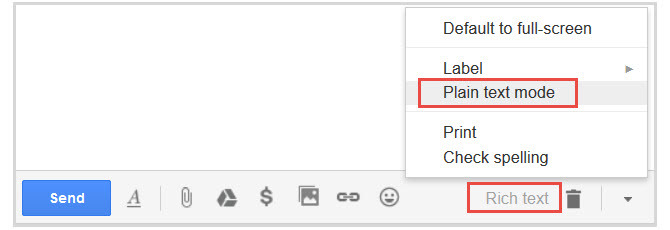
Ste pripravljeni ustvariti svoje podpise?
Avtor ustvarjanje podpisov po meri Vizualni vodnik za ustvarjanje popolnega e-poštnega podpisaEna najpomembnejših stvari pri e-poštnem sporočilu je dober podpis. Preberi več za različne račune lahko uporabite tako doslednost kot učinkovitost. To je še posebej koristno, če vedno pošljete e-pošto na enak način. In ne pozabite: pred svojim imenom in kontaktnimi podatki lahko celo vključite "iskreno", "hvala" ali "lep dan".
Če imate predloge ali nasvete za druge, ki šele začnejo, jih prosimo, da jih delite v spodnjih komentarjih.
Sandy je z diplomo iz informacijske tehnologije vrsto let sodelovala v IT industriji kot vodja projektov, vodja oddelka in vodja PMO. Nato se je odločila slediti svojim sanjam in zdaj piše o tehnologiji polni delovni čas.


